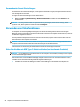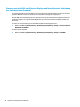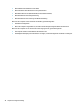User Guide - Windows 7
2. Verbinden Sie das andere Ende des Kabels mit dem externen Thunderbolt Gerät.
3. Drücken Sie fn+f8, um zwischen den vier verschiedenen Modi der Bildschirmanzeige zu wechseln:
●
Nur PC-Bildschirm: Die Bildschirmanzeige nur auf dem Computer anzeigen.
●
Duplizieren: Dieselbe Bildschirmanzeige gleichzeitig auf dem Computer und auf dem externen
Gerät anzeigen.
●
Erweitern: Die Bildschirmanzeige erweitert auf dem Computer und dem externem Gerät anzeigen.
●
Nur zweiter Bildschirm: Die Bildschirmanzeige nur auf dem externen Gerät anzeigen.
Der Anzeigemodus ändert sich jedes Mal, wenn Sie fn+f8 drücken.
HINWEIS: Erhöhen Sie die Bildschirmauösung des externen Geräts folgendermaßen, um optimale
Ergebnisse zu erzielen, insbesondere wenn Sie die Option „Erweitert“ wählen. Wählen Sie Start >
Systemsteuerung > Darstellung und Anpassung. Wählen Sie unter Bildschirm die Option Auösung
anpassen.
Erkennen und Verbinden von Miracast-kompatiblen Wireless-Displays (nur
bestimmte Produkte)
HINWEIS: Angaben zur Art des Displays, das Sie haben (Miracast-kompatibel oder Intel WiDi), nden Sie in
der Dokumentation, die mit dem Fernsehgerät oder dem sekundären Display geliefert wurde.
Um Miracast-kompatible Wireless-Displays zu erkennen und eine Verbindung herzustellen, ohne Ihre
aktuellen Apps zu schließen, führen Sie die folgenden Schritte aus.
So önen Sie Miracast:
▲
Wählen Sie Start > Systemsteuerung > Darstellung und Anpassung > Anzeige > An einen externen
Bildschirm anschließen.
Verwenden von Videofunktionen 23